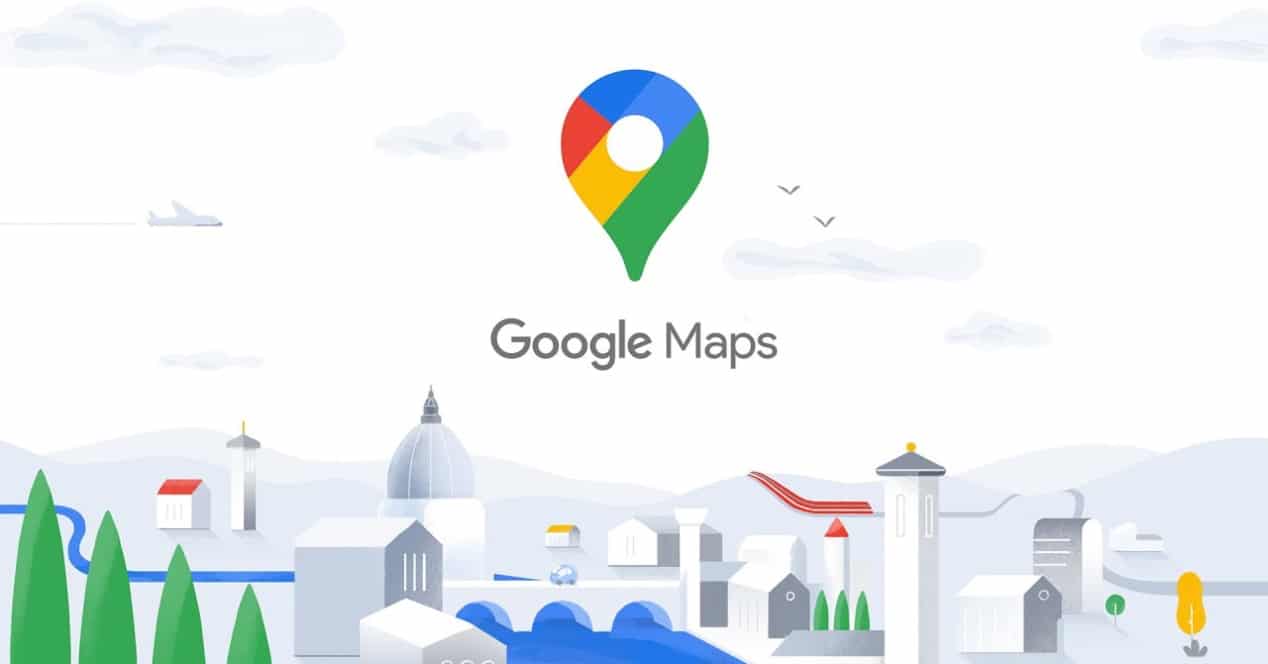
מפות גוגל היא אחת האפליקציות הנפוצות ביותר באנדרואיד. אפליקציה זו ידועה בתכונות הרבות שלה מכיוון שאנו יכולים להשתמש בה עבור פונקציות רבות ושונות. אפליקציה זו שומרת היסטוריה של המיקומים שביקרנו בהם בכל עת, דבר שיכול להיות לעזר עצום ביותר מהזדמנות אחת.
משתמשים רבים עשויים שלא לדעת מה זה או בשביל מה היסטוריית המיקומים הזו במפות Google עבור אנדרואיד. לכן, אנחנו הולכים לספר לך יותר על זה להלן. כדי שתדעו מהי ההיסטוריה הזו באפליקציה המוכרת במערכת ההפעלה, למה היא מיועדת או למה היא נמצאת באפליקציה, וכן איך נוכל למחוק אותה אם נרצה בכך.
זוהי פונקציה שזמינה באפליקציית אנדרואיד כבר שנים. בשנת 2015 הוצג המדור שנקרא Your chronology, שם נאספים האתרים שבהם ביקרנו לאורך זמן או המסלולים שעקבנו אחריהם. אז הפעילות שלנו באפליקציה הידועה רשומה בתוך הסעיף הזה בה. אז לפחות אנחנו יודעים איפה אנחנו צריכים לחפש את הסעיף הזה. אנו מספרים לכם עוד על פעולתו ועל האפשרויות העומדות לרשותנו בהקשר זה.
מהי היסטוריית מיקומים
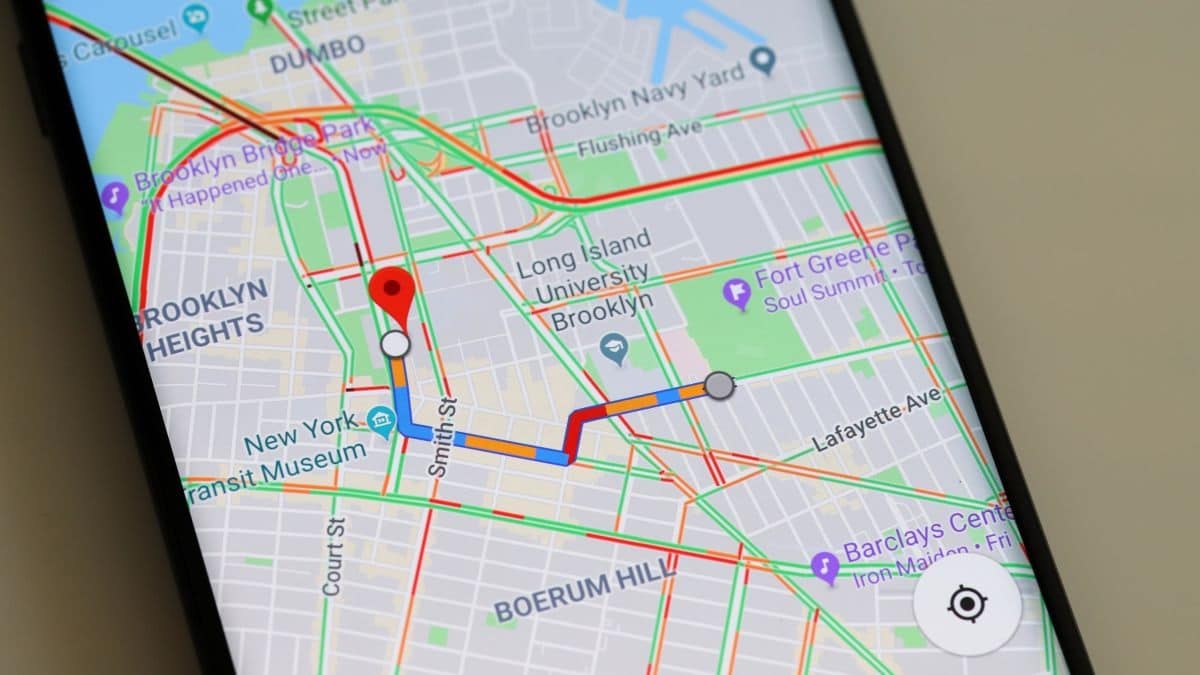
השם כבר מבהיר די ברור מהי הפונקציה הזו. זו היסטוריה שמצטברת במפות גוגל לאורך זמן, שם מתועדים אותם אתרים שביקרנו בהם לאורך זמן או המסלולים שחיפשנו, תכננו או הלכנו באפליקציית אנדרואיד (אם נסענו ליעד ספציפי). היסטוריית המיקומים משלבת גם נתונים עם תמונות שנשמרו על ידי Google Photos, כך שנוכל לראות את התמונות שצילמנו באתרים אלו. דרך להיזכר בטיולים שלנו.
זו דרך טובה היכולת לראות את המקומות שהיינו בהם לאורך זמן. כמו גם היכולת לראות את המקומות שבהם צילמנו בזמן מסוים. ההיסטוריה הזו נגישה מהאפליקציה בכל עת, כך שנוכל להתייעץ בה מתי שנרצה בצורה ממש פשוטה. בנוסף, אם נרצה, אפשר גם למחוק אותו מדי פעם, למשל. אפילו ניתנת לנו האפשרות לבטל את הפונקציה הזו באפליקציה. באמצעות השימוש בו נמנעת מפות גוגל לצבור מידע עלינו ועל האתרים בהם ביקרנו לאורך זמן.
כיצד לראות את ההיסטוריה הזו באפליקציה
כפי שציינו, מתי שנרצה נרצה תוכל לראות היסטוריית מיקומים זו של מפת Googleכן או בגלל שאנחנו סקרנים לראות אותו, או בגלל שאנחנו חושבים למחוק אותו מאוחר יותר, אבל אנחנו רוצים לדעת איזה נתונים או מידע זה מה שנשמר או נרשם בו. זה משהו שאנחנו יכולים לעשות בקלות באפליקציית אנדרואיד. אנחנו פשוט צריכים לבצע את השלבים הבאים:
- פתח את מפות Google בטלפון שלך.
- במסך הבית של האפליקציה, לחץ על תמונת הפרופיל שלך, הממוקמת בחלק העליון של המסך.
- אחת מהאפשרויות הרבות המופיעות על המסך היא האפשרות "הכרונולוגיה שלך", לחץ על זה.
- לחץ על היום שברצונך לקבל מידע, למשל אחד מאותם ימים המופיעים מסומנים על המסך.
- אם תלחץ על אחד מסוים, תוצג מפה, מראה את המקומות שבהם היית בתאריך הזה, הטיול בשלמותו ומשך כל טיול בו נסעתם או ביצעתם באותו תאריך.
- זה בדרך כלל מציג תמונות אם צילמת תמונות באתר המסוים הזה, מכיוון שהוא ימוקם בנקודה האחרונה שבה היית, אם לא עשית זאת לא יהיה לך שום דבר שקשור למיקומים האחרונים שבהם היית
היסטוריית המיקומים שימושית לעתים קרובות אם אתה רוצה לזכור מקום שבו ביקרת או לראות את הנתיב או המסלול שעברת בתאריך המסוים הזה. מכיוון ששניהם הם נתונים שאנו הולכים לראות על המסך, מתוך שם המקום, מיקומו במפה, תמונות אפשריות שצילמנו שנשמרות בגוגל תמונות או המסלול בו אנו הולכים באותו היום באמצעות האפליקציה, כדי שנוכל לראות איך נסענו או את המקומות שבהם ביקרנו. אז זה משהו שיכול להיות מאוד שימושי עבור משתמשים באפליקציה.
כיצד למחוק היסטוריית מיקומים
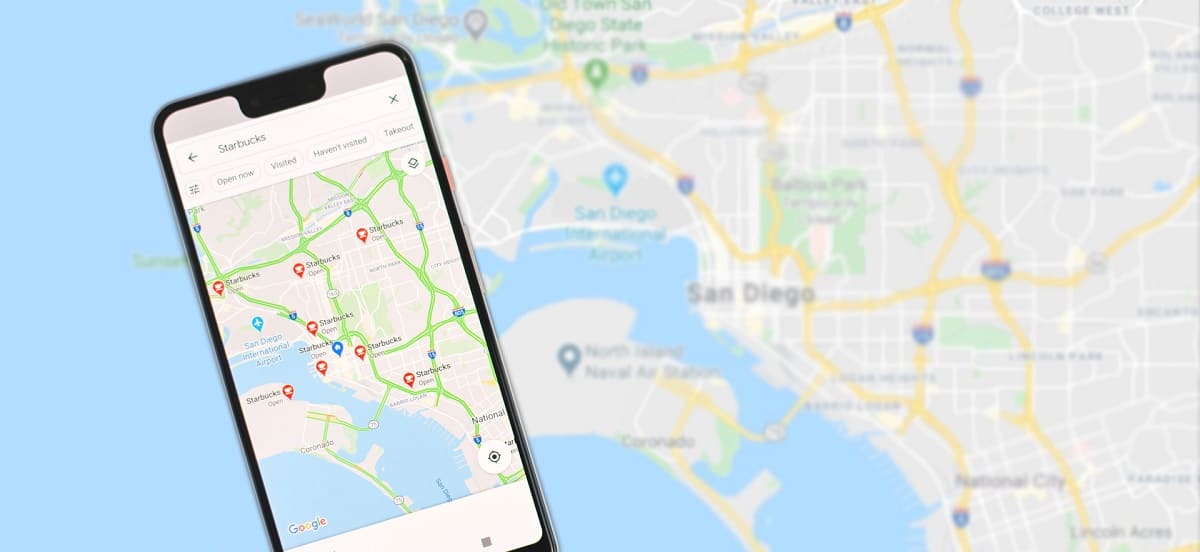
כפי שאמרנו, ייתכן שיש אנשים שרוצים למחוק את היסטוריית המיקומים הזו ממפות Google. ייתכן שלא תרצה שהנתונים האלה ימשיכו להיות זמינים באפליקציה, או שלא תאהב את זה מסיבות פרטיות. מתי שתרצו, תוכלו למחוק את ההיסטוריה שצברתם באפליקציית אנדרואיד. האפליקציה מאפשרת לנו למחוק הכל, אין מונחי ביניים בהקשר הזה, כשזה מגיע למחיקת משהו.
כלומר, לא יכול למחוק ערך אחד בהיסטוריה זו. אנחנו יכולים למחוק הכל או לבחור פרק זמן, אבל לא ניתן יהיה למחוק תאריך ספציפי או ערך לבד, במיוחד אם מדובר באחד שהתקיים לפני מספר חודשים. אז זה משהו שאנחנו צריכים לעשות אם אנחנו באמת לא רוצים ששום מידע יישמר בו, מכיוון שהפעולה הזו תשפיע על כל הנתונים או על תקופה שלמה. השלבים שעלינו לבצע כדי למחוק את ההיסטוריה האמורה הם הבאים:
- פתח את מפות Google בטלפון אנדרואיד שלך.
- לחץ על תמונת הפרופיל שלך, הממוקמת בחלק העליון של המסך.
- בתפריט שמופיע על המסך, לחץ על "ציר הזמן שלך" כדי להזין את סך המידע שנשמר עד כה.
- לחץ על תפריט ולאחר מכן על הגדרות.
- הראשונה מבין האפשרויות על המסך היא למחוק את היסטוריית המיקומים לחלוטין, השנייה היא למחוק נקודה, לשם כך יש לבחור את התקופה הזו.
- לאחר הבחירה, לחץ על מחק.
- אשר זאת.
בהתאם למה שבחרת, תמחק את כל ההיסטוריה האמורה או לא. ייתכן שמחקת רק תקופה מסוימת ממנו. אם זה המצב, שאר הנתונים ימשיכו להיות זמינים בו, כך שרק הנתונים של אותם תאריכים ספציפיים שבחרתם לא יראו יותר באפליקציית אנדרואיד. בכל פעם שתרצה למחוק נתוני היסטוריה, תצטרך לבצע את אותם השלבים שציינו כאן.
איך כבה את היסטוריית המיקומים
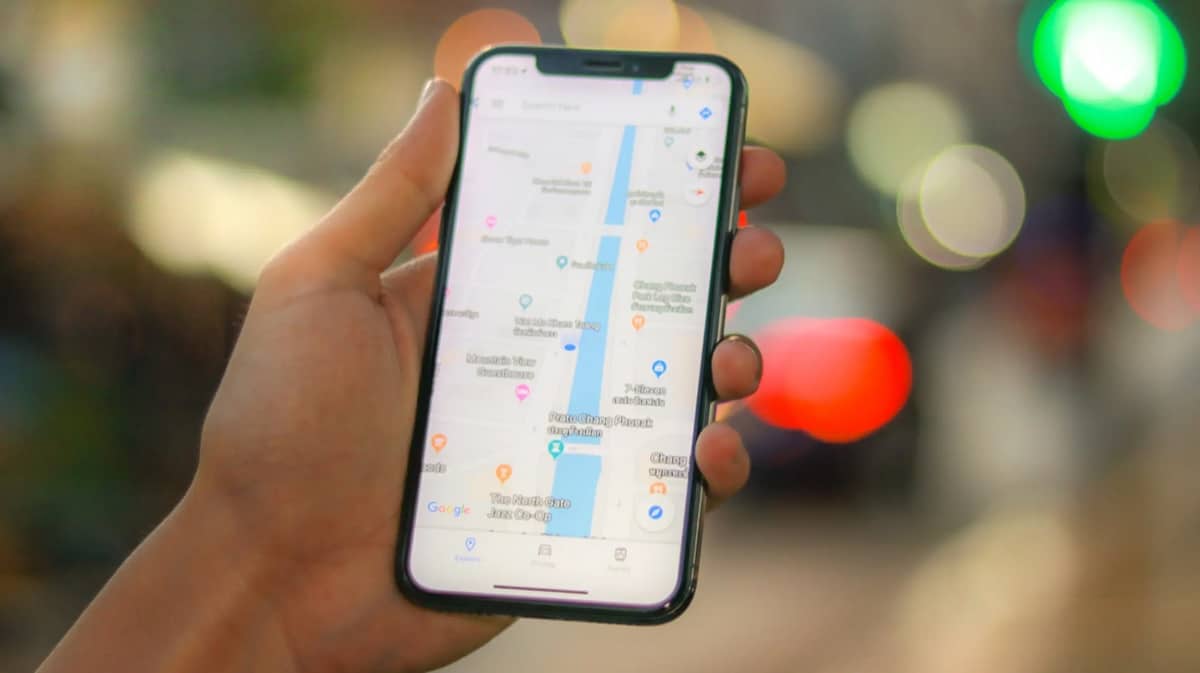
משתמשים רבים אינם מרגישים בנוח עם סוג זה של פונקציות, מכיוון שגוגל מפות משיגה ושומרת עליהם מידע רב בדרך זו. לְמַרְבֶּה הַמַזָל, יש לנו גם אפשרות לבטל את ההיסטוריה הזו באפליקציה. לכן לא יישמרו בצורה זו נתונים על האתרים בהם ביקרנו, המסלולים בהם הלכנו או שנוכל לראות תמונות שצילמנו באותם מקומות בהם היינו למשל.
זה משהו שבטוח יעניין. עבור משתמשי אפליקציות אנדרואיד רבים שאינם מרגישים בנוח לחלוטין עם התכונה הזו. אז אם קיבלת החלטה לא להשתמש בו, מחקת נתונים ואתה לא רוצה שהנתונים יישמרו בעתיד, תוכל להשתמש בהם. אם ברצונך להשבית את היסטוריית המיקומים של מפות Google באנדרואיד, השלבים הבאים הם כדלקמן:
- פתח את אפליקציית מפות Google בטלפון או בטאבלט Android שלך.
- לחץ על תמונת הפרופיל, שנמצא בפינה השמאלית העליונה של המסך.
- כעת בחר "ציר הזמן שלך" בתפריט שמופיע על המסך.
- לחץ בכל מקום על סמל המיקום ולחץ על המילה "ניהול" שאתה רואה על המסך.
- בחר את חשבון Google שלך, מה שקישרת והשתמש בו בנייד אנדרואיד שלך.
- בהגדרות לחצו על האפשרות שנקראת "בקרות פעילות בחשבון" והשבתו את האפשרות הזו, שהיא זו שמאפשרת לשמור את כל מה שאתם עושים עם האפליקציה.
- לאחר שלחצתם על השהה את האפליקציה היסטוריית המיקומים הזו לא תיווצר בה יותר.
עם השלבים האלה כבר עצרנו את ההיסטוריה הזו, השבתנו אותה, כדי שהיא תפסיק לייצר אותה באפליקציית אנדרואיד. זה משהו שרבים מעדיפים, כי הם לא רוצים שלגוגל יהיה מידע מהסוג הזה עליהם, אז בדרך זו אנו מונעים מהמשרד להחזיק בנתונים אלו. כמובן, אם תשנה את דעתך בעתיד, תוכל תמיד להפעיל את היסטוריית המיקומים הזו מחדש באפליקציה. תצטרך לעשות זאת רק מקטע הכרונולוגיה שלך באפליקציה. שם תתבקשו להפעיל אותו שוב וכך יהיה זמין באפליקציה.